U prethodnim člancima opisao sam način na koji automatski sigurnosno kopirajte svoj Windows Server 2016/2012 ili 2012R2 korištenjem značajke sigurnosne kopije sustava Windows Server i način na koji vratite svoj poslužitelj u prethodno stanje sustava, Ako je potrebno.
U ovom članku pokazat ću vam kako vratiti svoje podatke (datoteke ili mape) iz prethodne sigurnosne kopije koja je napravljena s aplikacijom Windows Server Backup.
Povezani članak:
- Kako stvoriti točke vraćanja sustava na poslužitelju 2016/2012 pomoću sigurnosne kopije sustava Windows Server.
Kako oporaviti datoteke na poslužitelju 2016/2012/2012R2 iz prethodne sigurnosne kopije Windows Servera.
Za oporavak datoteka i mapa pomoću aplikacije Windows Server Backup:
1. Otvorite Upravitelj poslužitelja i iz Alati meni otvorite Sigurnosna kopija sustava Windows Server.
2. Na zaslonu sigurnosne kopije sustava Windows Server odaberite Lokalna sigurnosna kopija s lijeve strane, a zatim kliknite Oporavak na desno.
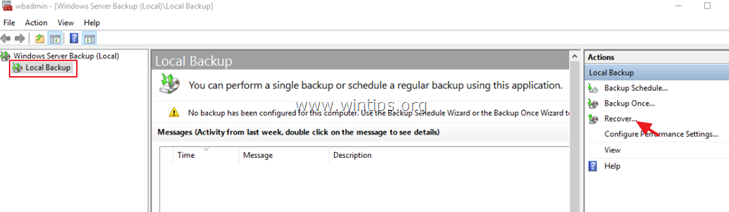
3. Odaberite mjesto sigurnosne kopije i kliknite Sljedeći.
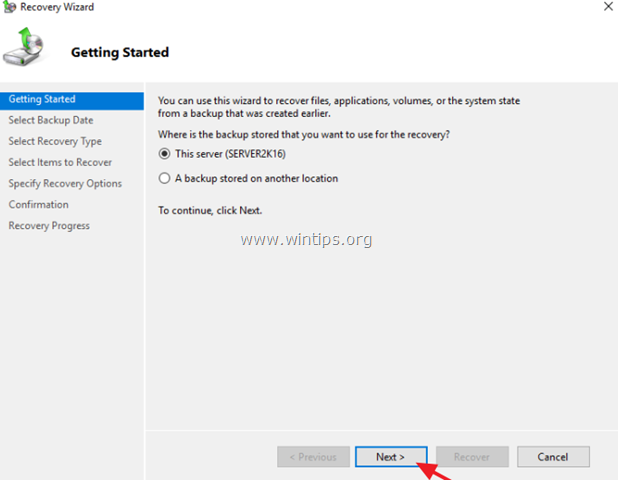
4. Zatim odaberite datum sigurnosne kopije koju želite koristiti za oporavak i kliknite Sljedeći.
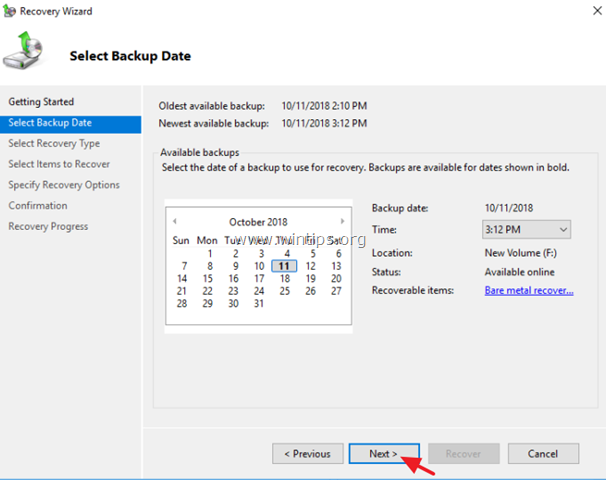
5. U opcijama "Odaberi vrstu oporavka" odaberite opciju koju želite (npr. "Datoteke ili mape") i kliknite Sljedeći.
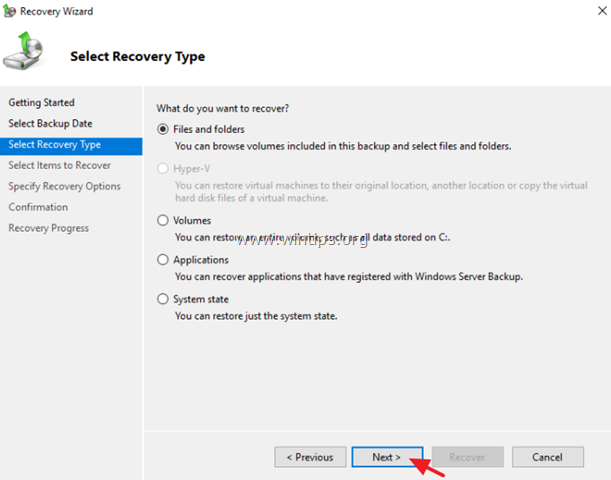
6. Na 'Odaberi mjesto za oporavak stanja sustava' ostavite označeno Izvorna lokacija i kliknite Sljedeći.
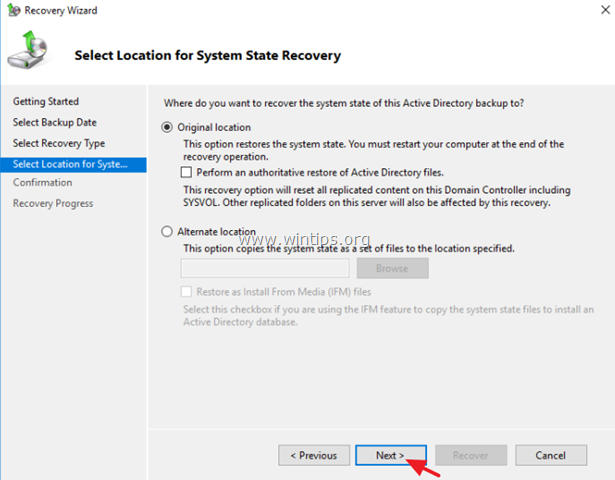
7. Odaberite datoteke ili mape koje želite vratiti i kliknite Dalje.
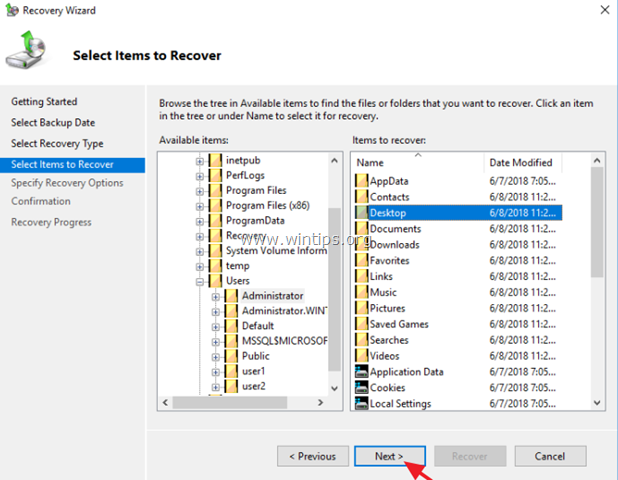
8. Pažljivo odredite opcije oporavka i kliknite Sljedeći.
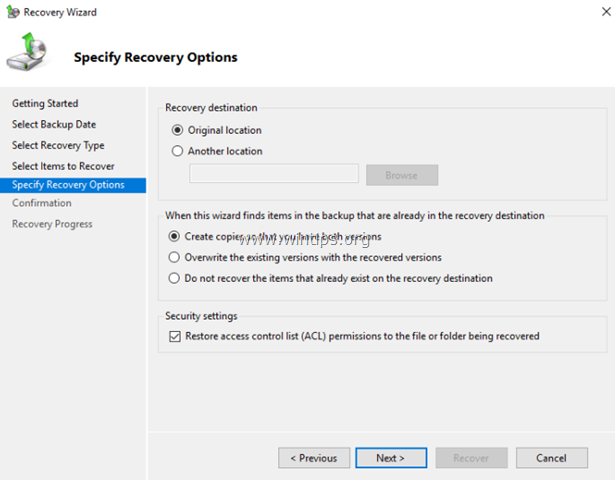
9. Na kraju kliknite Oporavak za vraćanje odabranih mapa/datoteka.
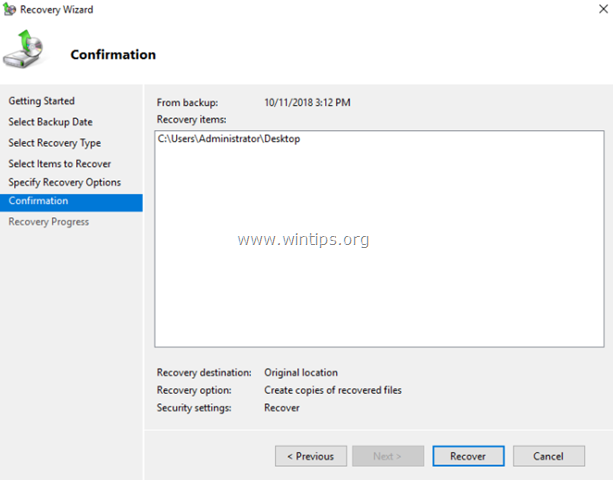
To je to! Javite mi je li vam ovaj vodič pomogao tako što ćete ostaviti komentar o svom iskustvu. Lajkajte i podijelite ovaj vodič kako biste pomogli drugima.